[.igs]アイジェスデータを読み込んだ時によく起きる現象
モデル構造を見ても、きちんとソリッド化されているのに
面が抜けていて、変になっていることがあります。
その一番簡単な解決方法をご紹介します。
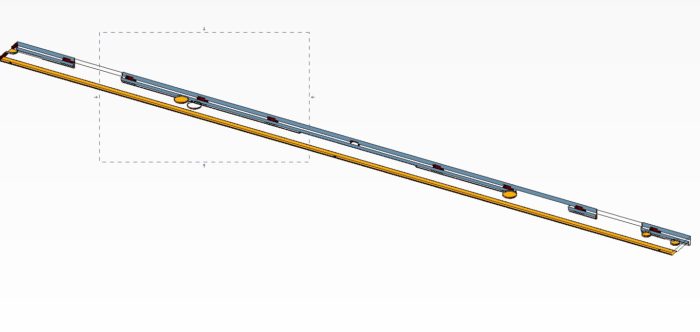
その前に
モデルのプロパティーの中に
テセレーションというのがあります。
このテセレーションというのは、
モデルを描く細やかさ、みたいなもので
この値が大きいと、曲線が直線補間されて
「カクカク」に描かれます
実際のモデルとしてはきちんと、なめらかな曲線で存在していても
画面表示上は荒くなります
テセレーションをラフにすると
下の画像のように、円が8角形くらいに表示されています。
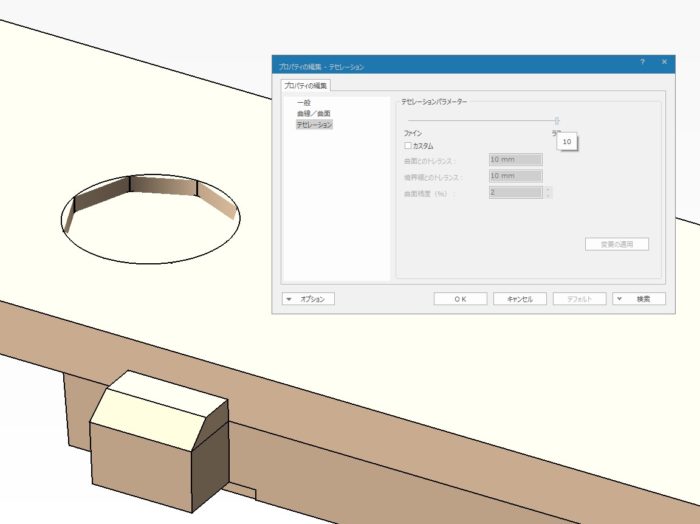
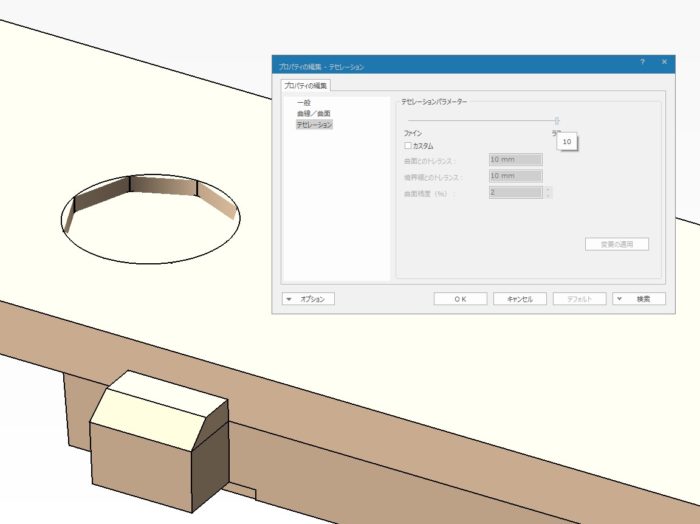
これを、テセレーションを「ファイン」方向にすると
下の画像のように滑らかに表示されます
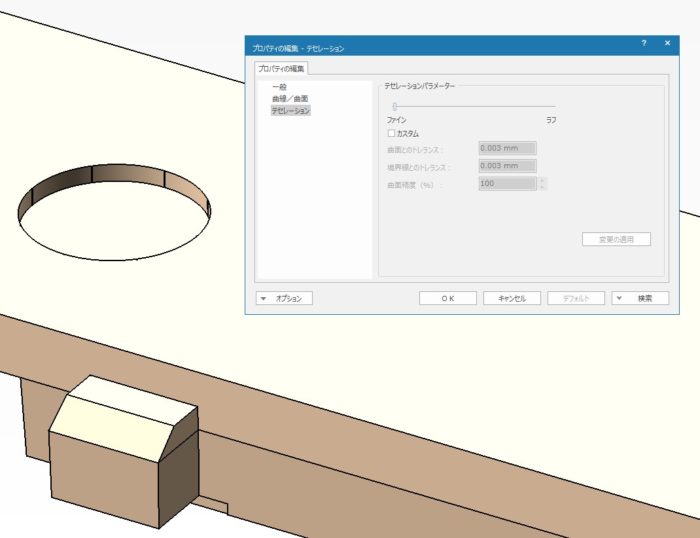
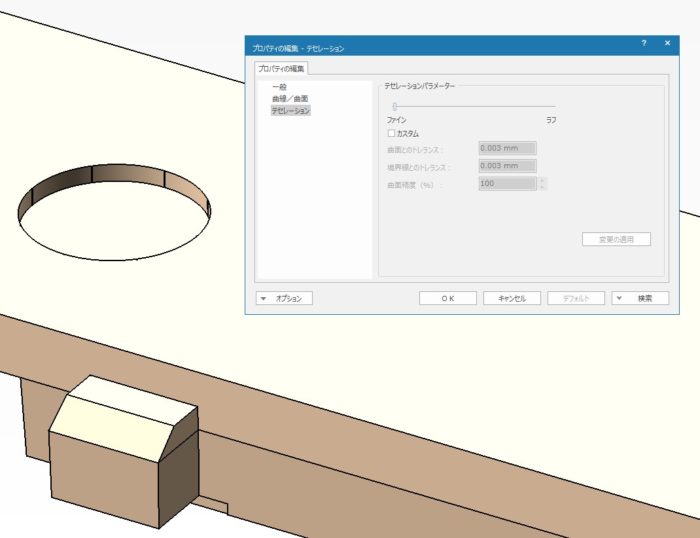
このテセレーションを「ファイン」すると。PCのグラフィックに負担がかかり
パフォーマンスが悪くなることがあるようですが
私の場合は、きちんと滑らかに表示したいので一番「ファイン」側にしております。
テセレーションを動かす
[.igs]の表示不良を直す方法
最初このやり方を知らない頃は
ソリッド分解をしてまたソリッド化をする
という事をしていました。
モデルがアッセンブリされた状態で
このやり方をしますと、とても大変です。
もっとも簡単な直し方は「テセレーション」を動かすだけです。
操作方法は以下の通り
まずモデルを選択します。
この時右上から左下にドラッグして選択すると楽です
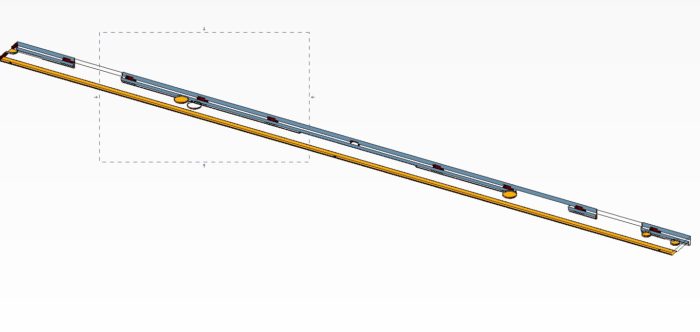
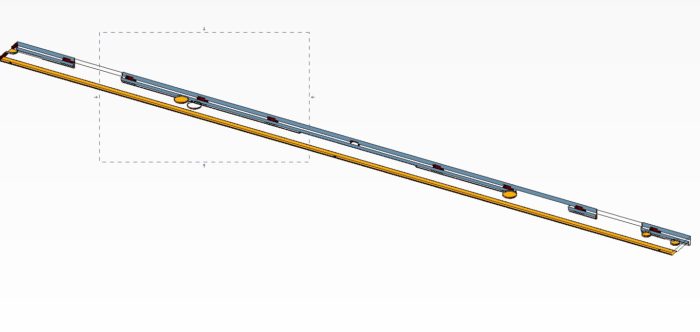
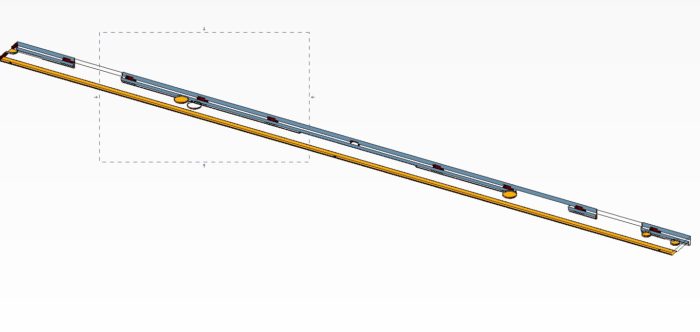
選択しましたら、そのまま右クリックをして、ウィンドウを表示させて
プロパティーの編集をクリック
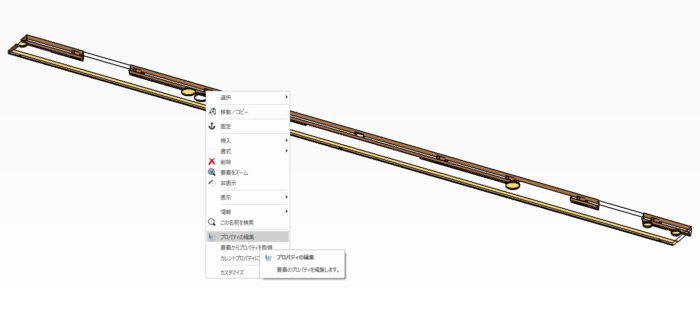
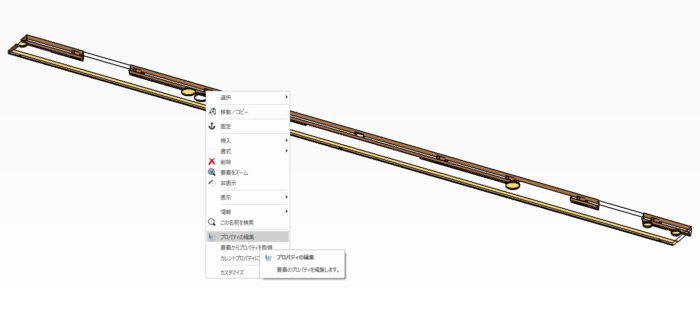
その中のテセレーションをクリックすると
「テセレーションメータ」が出てきます
そのスライダーを、適当に動かすだけです。
そうすると、あら不思議
直っちゃいます。
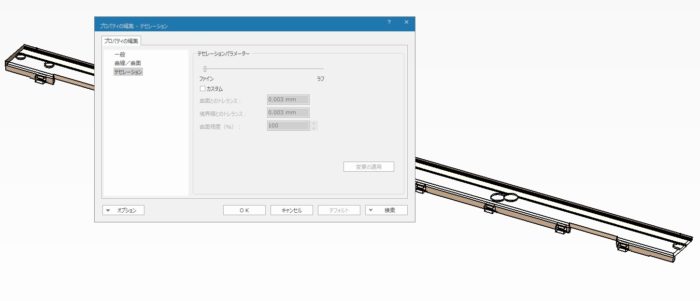
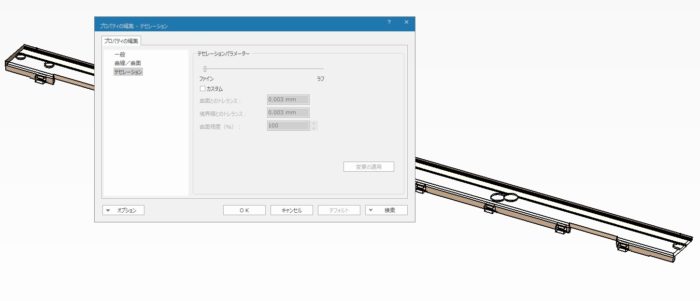
下の画像が、直った状態です。
これだけです、簡単です。


このように、よくわからないクセが
この「ThinkDesign」には、あるようです。
以上です!このような細かいコツらしきものも
思いつくまま、紹介していきます!
※オマケ 選択の仕方※
右上から左下にドラッグするのと
左上から右下にドラッグするのとでは
少々違いがあります。
右上から左下 の場合
ドラッグして現れたウィンドウに、
一部でもかかれば選択されます
左上から右下 の場合
ドラッグして現れたウィンドウに完全に
内側に入っていないと選択されません。
また、ウィンドウの外側を選択したい場合は
ドラッグした状態で「F3」を押すと
外側に切り替わります
もう一度、押すとまた内側の選択に戻ります。

